Qu’elles aient lieu en salle ou en ligne – distanciation physique oblige! – les formations sur le service Recherche juridique sont l’occasion pour les utilisateurs d’obtenir des informations essentielles afin de profiter pleinement des fonctionnalités du moteur. Pendant notre courte pause pour la période estivale, nous souhaitions vous faire part de 3 questions qui sont fréquemment posées durant les formations.
C’est donc l’occasion parfaite d’obtenir des réponses aux questions que vous vous posiez peut-être aussi depuis longtemps, ou encore de vous rafraîchir la mémoire, afin de maximiser votre expérience de recherche.
Doit-on obligatoirement faire un choix entre les critères «Sélection SOQUIJ» et «Autres décisions» pour effectuer une recherche jurisprudentielle?
Non. Il est tout à fait possible de lancer une recherche parmi la banque complète de décisions, en ne sélectionnant tout simplement aucun critère à même la facette Sources. Votre recherche s’effectuera alors parmi tous les documents qui sont traités par SOQUIJ.
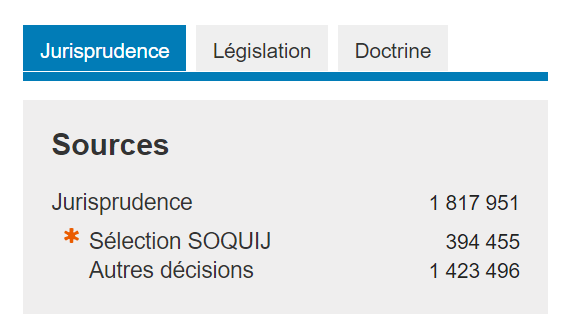
Dans la liste de résultats que vous obtiendrez, vous pourrez toujours repérer facilement les décisions ayant été retenues par notre équipe de conseillers juridiques pour faire partie de la «Sélection SOQUIJ» grâce aux astérisques orange (anciennement, les étoiles). Ceux-ci indiquent le niveau d’intérêt jurisprudentiel de chacune des décisions.

Si vous choisissez plutôt d’utiliser «Sélection SOQUIJ» comme critère de raffinement, votre recherche sera restreinte aux décisions ayant un plus grand intérêt jurisprudentiel et qui ont fait l’objet d’une sélection par notre équipe. Vous pourrez ainsi repérer rapidement les décisions les plus notables dans votre domaine. Ces décisions étant rattachées à un résumé, votre analyse de celles-ci s’en retrouvera au surplus simplifiée.
Enfin, en sélectionnant le critère «Autres décisions», votre recherche sera limitée aux décisions n’ayant pas fait l’objet de la «Sélection SOQUIJ».
Est-ce que toutes les décisions sélectionnées à partir de la liste de résultats seront facturées automatiquement?
Non. Seulement les décisions réellement consultées vous seront facturées.
Dans l’exemple ci-dessous, 3 décisions ont été sélectionnées dans la liste de résultats de recherche.
Lorsque vous cliquez sur le bouton «Consulter», vous remarquerez que, à la droite de la page suivante, uniquement la première décision sélectionnée s’affiche à des fins de consultation. Conséquemment, seulement celle-ci vous sera facturée, sous réserve de vos consultations subséquentes. Autre élément intéressant à vous rappeler: les frais de consultation comprennent le texte intégral, mais également le résumé, le Citateur et l’historique (lorsque ces documents sont disponibles).
Vous souhaitez consulter une autre décision faisant partie de votre sélection? Rien de plus simple grâce au menu de consultation se situant à la gauche de votre écran. Tous les documents sélectionnés y sont présentés dans l’ordre selon lequel vous les avez choisis parmi votre liste de résultats. Pour un accès direct au deuxième document, cliquez sur la boîte correspondante dans le menu.
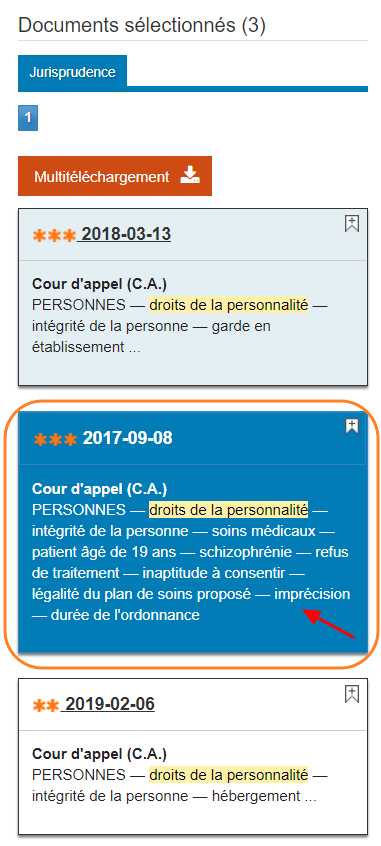
La décision s’affichera à son tour à la droite de l’écran pour consultation et vous sera elle aussi facturée.
Le code de couleurs du menu de consultation vous aidera à vous y retrouver facilement dans cette page. Une boîte bleu foncé vous indique que le document est en cours de consultation. Les boîtes blanches indiquent que ces documents n’ont pas encore été consultés. Quant aux boîtes bleu pâle, elles vous indiquent que ces documents ont déjà été consultés. Au cours d’une même session, vous pouvez évidemment consulter une même décision à plusieurs reprises sans qu’elle vous soit facturée de nouveau.
Comment limiter rapidement une recherche à une juridiction précise?
Vous n’avez qu’à raffiner votre recherche à l’aide de la facette Juridictions. En effet, plus de 90 juridictions québécoises et canadiennes sont disponibles pour effectuer vos recherches.
À même la facette, vous pouvez cliquer sur les icônes [+] pour développer les catégories et voir plus d’options.
Par exemple, pour limiter votre recherche aux décisions rendues par la Chambre criminelle et pénale de la Cour du Québec, dans la facette Juridictions, cliquez sur les [+], pour atteindre la juridiction souhaitée. Cliquez ensuite tout simplement sur «Chambre criminelle et pénale» pour ajouter ce critère de raffinement à votre recherche.
Celui-ci s’ajoutera à vos lignes de recherche qui figurent dans le haut de votre écran. Vous serez ensuite en mesure de préciser votre recherche à l’aide de mots clés.
Pour sélectionner simultanément plusieurs juridictions, il suffit de cliquer sur le bouton ![]() qui se trouve dans le coin supérieur droit de la facette.
qui se trouve dans le coin supérieur droit de la facette.
Dans la fenêtre qui s’ouvrira, cochez les cases adjacentes aux juridictions qui vous intéressent et appliquez ensuite votre sélection.
Vous voulez obtenir des informations supplémentaires quant à la juridiction que vous sélectionnerez, telles que les types de documents disponibles avec leur période de couverture ou encore les noms antérieurs de la juridiction? Pensez à consulter la fiche d’annotation qui y est associée, représentée par le ![]() .
.
Vous avez d’autres questions à propos du moteur Recherche juridique? Vous souhaitez en connaître davantage au sujet des fonctionnalités de recherche avancées pour effectuer des recherches complètes et précises? En tout temps, vous pouvez consulter le module d’aide accessible au moyen du bandeau noir situé au haut de l’écran de recherche. Une foule d’informations détaillées s’y trouvent pour vous épauler dans vos recherches jurisprudentielles.
![]()
Visitez aussi notre Centre de formation pour prendre connaissance de l’ensemble de nos formations qui peuvent vous aider à tirer profit de nos différents outils.
Ce billet a été rédigé avec la collaboration de Me Vanessa Batik.



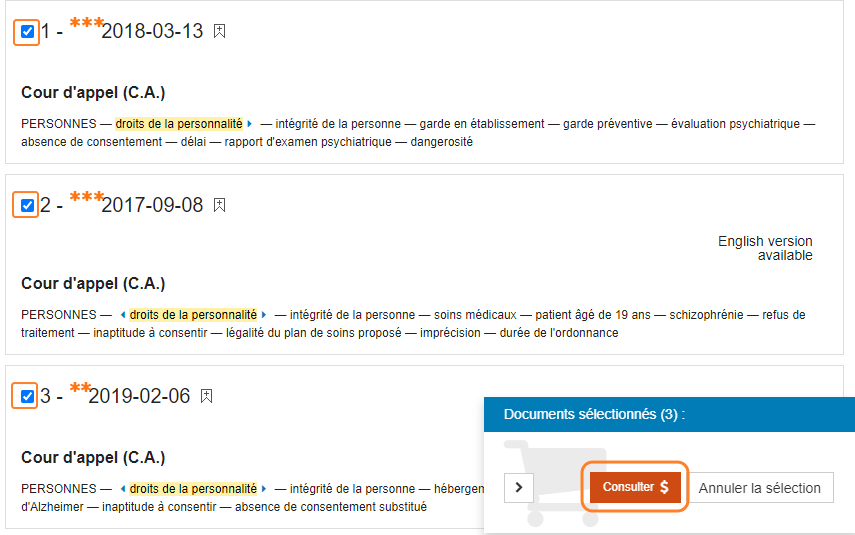
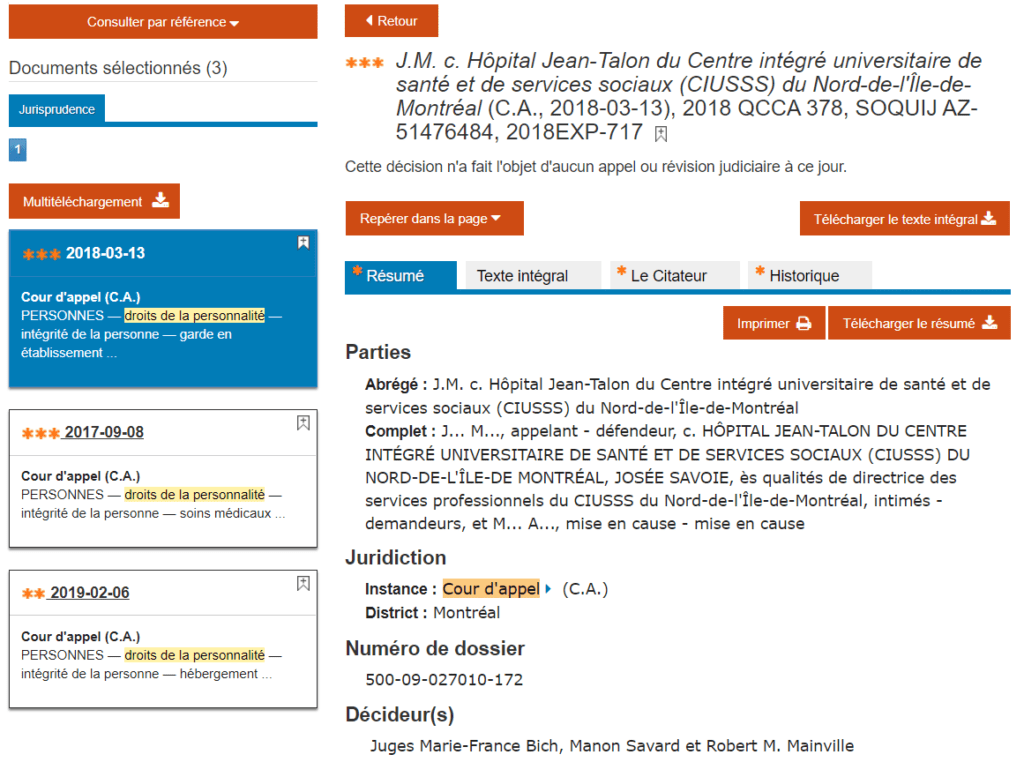
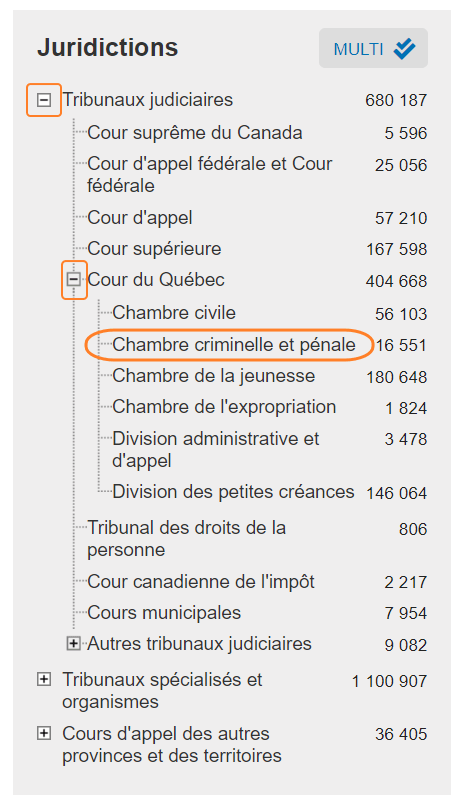
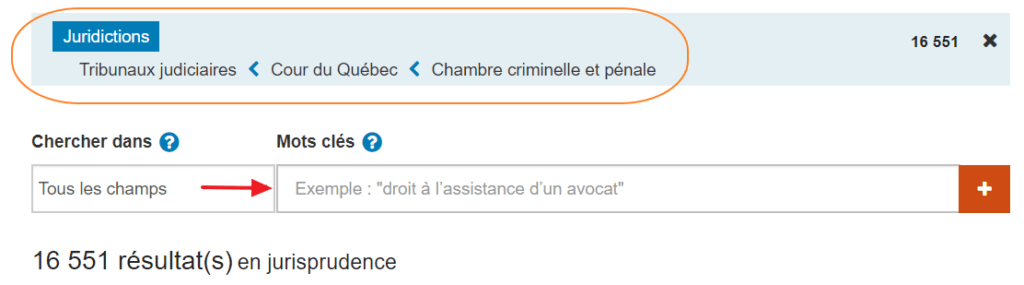
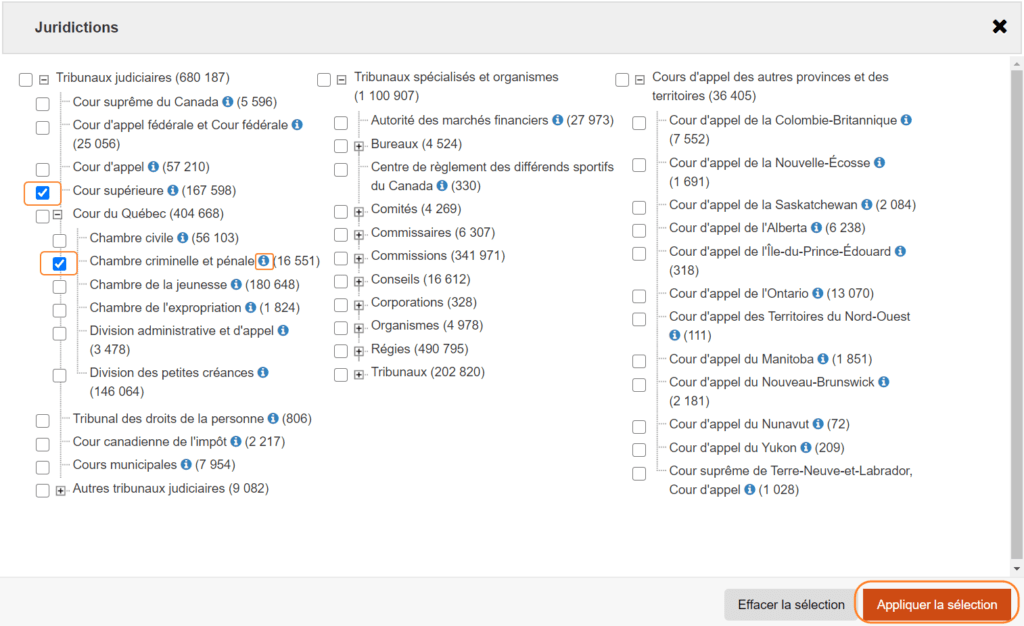


Les auteurs du Blogue ne peuvent donner d'opinion ni de conseil juridique relativement aux situations personnelles des lecteurs.
Consultez un avocat ou un notaire pour obtenir des réponses appropriées à votre situation : visitez la Boussole juridique pour trouver des ressources gratuites ou à faible coût.